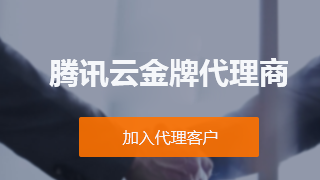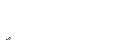如何登录云服务器?
登录实例相关文档指引参考:
如何设置初始密码?
在购买云服务器时,您可以设置自定义密码或选择系统自动生成密码。
设置自定义密码
-
创建实例 时,在设置实例名称及登录方式部分可以选择登录方式,默认为 设置密码。
-
按照规定的密码字符限制,输入密码和确认密码,确认配置信息后单击【立即购买】,待云服务器实例分配成功。便可以使用设置的密码登录实例。
系统自动生成密码
您也可以选择【自动生成密码】,单击【立即购买】待实例分配成功后在 站内信 中即可获取 CVM 实例初始密码。
注意:
设置密码的字符限制:
- Linux 云服务器密码需 8 到 16 位,
a-z 和 A-Z 和 0-9 和 ( ) ` ~ ! @ # $ % ^ & * - + = _ | { } [ ] : ; ' < > , . ? /中至少包括两项。- Windows 云服务器密码需 12 到 16 位,
a-z 和 A-Z 和 0-9 和 ( ) ` ~ ! @ # $ % ^ & * - + = _ | { } [ ] : ; ' < > , . ? /中至少包括三项。
如何重置密码?重置密码失败怎么办?
重置密码操作:
注意:
只有关机状态下才可以对云服务器进行重置密码操作,如果机器处于运行中请先对主机进行关机。
- 登录 云服务器控制台 。
-
重置密码。不能重置密码的实例会显示不能重置密码的原因。
- 单个关机的实例,在右侧操作栏中,单击【更多】>【重置密码】。
- 批量关机的实例,勾选所有需要重置密码的主机,在列表顶部,单击【重置密码】,即可批量修改主机登录密码。
- 在重置密码弹出框中输入新密码、确认密码以及验证码,单击【确认重置】。
- 等待重置成功,您将收到重置成功的站内信,即可使用新密码开机使用云服务器。
重置密码失败
若您确保实例已关机,还是无法重置密码,请 提交工单,工程师将协助您解决问题。
Linux 实例关联 SSH 密钥后,使用用户名密码登录报错,无法登录?
云服务器关联 SSH 密钥后,SSH 服务 默认关闭 用户名密码登录,请使用 SSH 密钥登录云服务器。
Linux 云服务器登录指引:登录 Linux 实例
使用 SSH 密钥无法登录 Linux 实例,如何排查?
您可以参考以下解决方案:
-
在 控制台 取消密钥登录方式,或根据指导正确设置密钥验证登录机器。参考:SSH 密钥操作指南
-
使用 VNC 登录实例,查看网卡状态及 IP 配置信息是否正确。参考:登录 Linux 实例操作指南
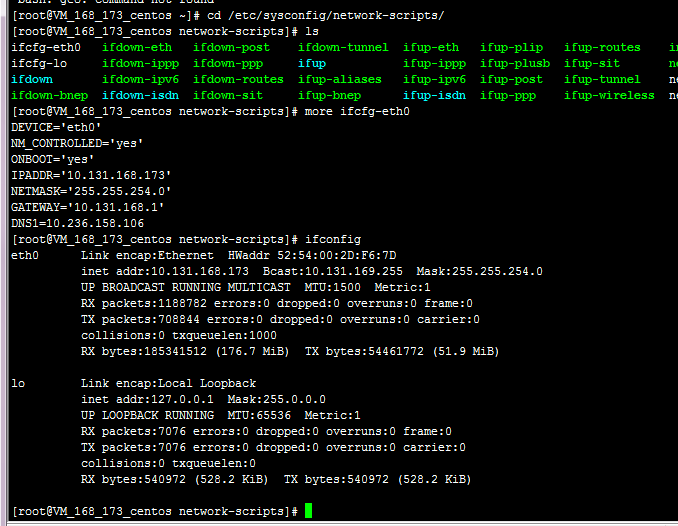
-
确认实例是否正确地运行在模式 3 或模式 5:

-
确认机器的 sshd 服务运行 OK,且端口等配置文件没有问题。
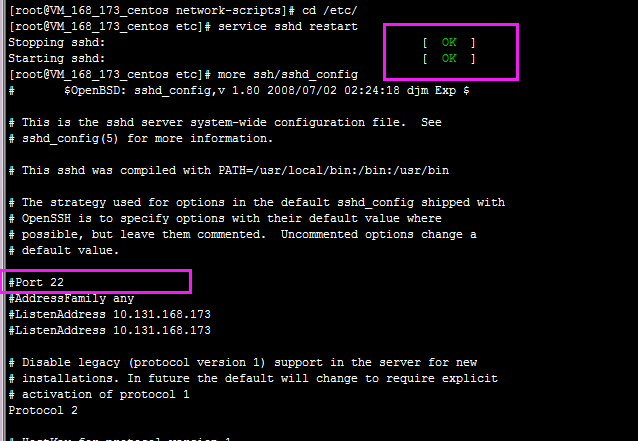
-
确认机器的 iptables 防火墙是否拦截,检查其策略是否 OK。
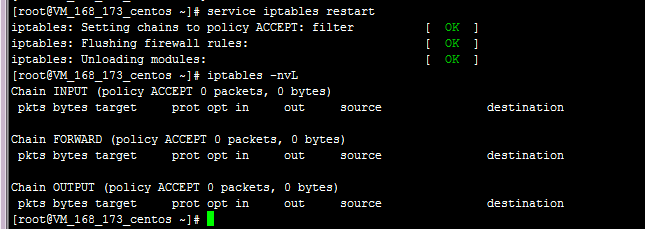
-
确认机器的 tcp_wrappers 是否有对 ssh 访问的拦截控制。
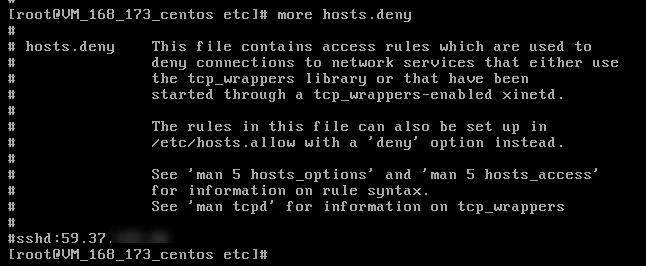
-
确认是否 ssh 登录机器的用户被 PAM 模块拦截登录(不常见):
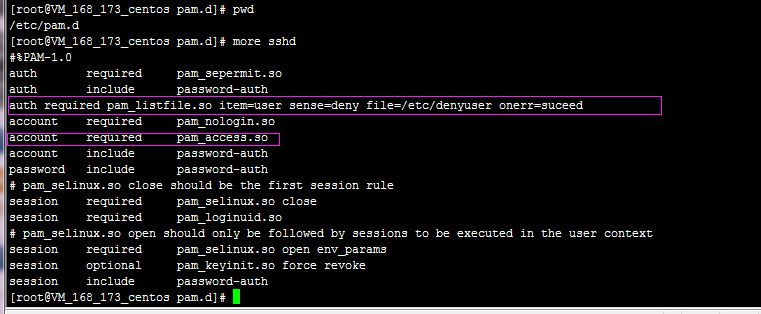
如何使用 VNC 登录云服务器?
VNC 登录是腾讯云为用户提供的一种通过 Web 浏览器远程连接云服务器的方式。在没有安装远程登录客户端或者客户端远程登录无法使用的情况下,用户可以通过 VNC 登录连接到云服务器,观察云服务器状态,并且可通过云服务器账户进行基本的云服务器管理操作。相关操作指引请参考以下文档的相关部分:
Windows 服务器如何配置多用户远程登录?
Windows 服务器可以支持同时多人远程登录,具体登录方法如下:
- 请打开【控制面板】>【管理工具】>【终端服务】>【终端服务配置】
- 右键单击 RDP-Tcp 连接,【属性】>【网络适配器】>【最大连接数】
- 默认情况下,若您不添加终端服务功能,最大连接数只能调整为 2。 终端服务器授权模式设置,【属性】>【常规】,取消勾选 限制每个用户只能使用一个会话。就可以实现多登录了。若设置未生效,请重启后再尝试登录。
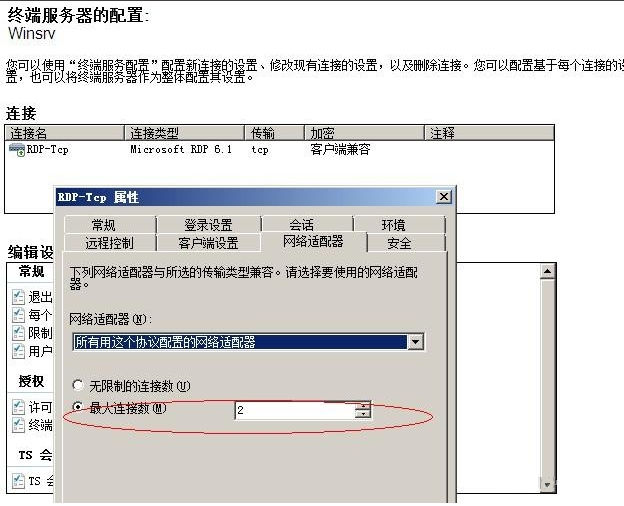
本地为 Windows 时,如何使用远程桌面连接登录 Windows 实例?
操作指引参考:登录 Windows 实例 相关章节。
本地为 Linux 时,如何使用 rdesktop 登录 Windows 实例?
操作指引参考:登录 Windows 实例 相关章节。
本地为 Mac OS 时,如何使用 Microsoft Remote Desktop Connection Client for Mac 登录 Windows 实例?
操作指引参考:登录 Windows 实例 相关章节。
Ubuntu 系统如何使用 root 用户来登录?
Ubuntu系统的默认用户名是 ubuntu,并在安装过程中默认不设置 root 账户和密码。若有需要,在设置开启允许 root 用户登录即可。方法如下:
-
修改 root 密码。输入以下命令,然后输入密码。
sudo passwd root因为 root 用户默认没有密码,无法使用。想用 root 用户时,需要先为 root 用户设置一个密码。
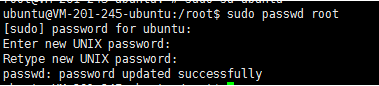
-
修改 ssh 配置。将 PermitRootLogin 这项改为 yes,保存退出。
sudo vi /etc/ssh/sshd_config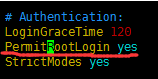
-
重启 ssh 服务。
sudo service ssh restart
-
重启 ssh 服务。
- 最后验证是否可以使用 root 用户远程登录。
如何批量重置在线 Linux 实例的密码?
若您需要在不关机的情况下,批量进行 Linux 实例重置密码操作,您可以单击下载 批量重置脚本,运行脚本。脚本使用方法如下:
注意:
- 若您在公网机器上运行该脚本,填到 hosts.txt 文件的 IP 需为实例的公网 IP,
- 若您在内网机器上运行该脚本,则可以填写实例的内网 IP。
将需要操作的实例 IP,SSH 端口,账号,旧密码和新密码填写到 hosts.txt 文件中,每一行代表一个主机,例如:
10.0.0.1 22 root old_passwd new_passwd
10.0.0.2 22 root old_passwd new_passwd
执行如下代码:
./batch-chpasswd.py
返回示例:
change password for root@10.0.0.1
spawn ssh root@10.0.0.1 -p 22
root's password:
Authentication successful.
Last login: Tue Nov 17 20:22:25 2017 from 10.181.225.39
[root@VM_18_18_centos ~]# echo root:root | chpasswd
[root@VM_18_18_centos ~]# exit
logout
change password for root@10.0.0.2
spawn ssh root@10.0.0.2 -p 22
root's password:
Authentication successful.
Last login: Mon Nov 9 15:19:22 2017 from 10.181.225.39
[root@VM_19_150_centos ~]# echo root:root | chpasswd
[root@VM_19_150_centos ~]# exit
logout

 腾讯云金牌代理商
腾讯云金牌代理商